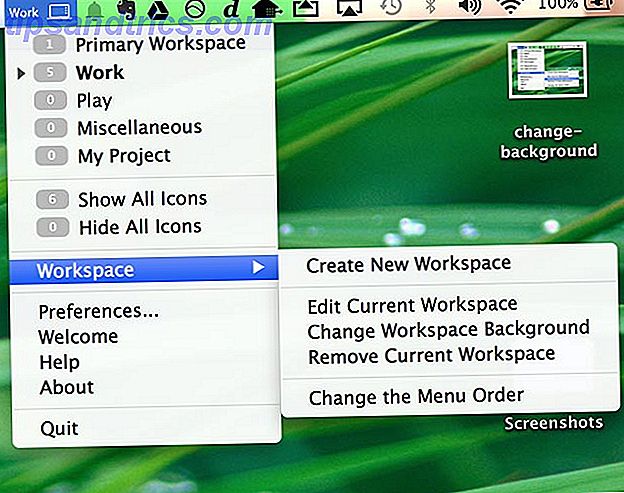Não é difícil pensar em momentos em que seria mais fácil controlar seu telefone com seu computador.
Talvez o seu telefone não esteja facilmente acessível, na parte inferior da sua mala ou carregando em outro quarto. Talvez você esteja no trabalho, e seu chefe não goste se você pegar o telefone e começar a enviar mensagens para alguém. Ou talvez você precise digitar um monte de texto Testes MakeUseOf: Qual é o melhor teclado Android? Testes MakeUseOf: Qual é o melhor teclado Android? Neste follow-up para o nosso post de 2011 com 6 + fantásticos teclados Honeycomb, eu gostaria de dar uma boa olhada em quatro dos teclados deslizantes mais populares e bem considerados. Chame isso de "teclado ... Leia Mais ou apenas olhe para algo em uma tela maior.
Felizmente, o acesso ao seu telefone Android em um computador é fácil.
As melhores soluções vêm de dois aplicativos chamados AirDroid e Vysor. O primeiro dá acesso a todos os principais recursos e dados do seu telefone em qualquer navegador da Web. O segundo espelha o dispositivo Espelhar sua tela Android para um PC ou Mac sem raiz Espelhar sua tela Android para um PC ou Mac sem raiz Olhando para compartilhar o seu telefone Android ou tela do tablet para o seu desktop? É fácil e o seu telefone nem precisa de ser enraizado. Deixe-nos mostrar-lhe como fazer isso. Leia mais sobre a área de trabalho em sua totalidade. Vamos dar uma olhada em ambos.
AirDroid
AirDroid é o melhor aplicativo para várias telas. Embora não espelhe seu dispositivo, ele oferece acesso à área de trabalho para a maioria dos recursos comuns em seu telefone. E você nem precisa criar uma conta para usá-lo.
Visite : Site AirDroid
Download : AirDroid (Grátis)

AirDroid tem um aplicativo de desktop para Windows e Mac, ou você pode usá-lo em qualquer plataforma através de qualquer navegador web importante. Esta é uma opção super fácil e rápida. E porque você pode usá-lo sem fazer login, é seguro usar em um computador compartilhado 5 maneiras de garantir que os computadores públicos que você usa sejam seguros 5 maneiras de garantir que os computadores públicos que você usa são seguros O acesso público à Internet é perigoso independentemente do computador mas as máquinas estrangeiras exigem uma cautela ainda maior. Se você estiver usando um computador público, siga estas diretrizes para garantir sua privacidade e segurança. Consulte Mais informação . Você precisa instalar o aplicativo AirDroid no seu telefone, no entanto.
Para começar, aponte seu navegador da área de trabalho para web.airdroid.com. Uma janela irá aparecer contendo um código QR. Inicie o AirDroid no seu telefone, clique no ícone Digitalizar na parte superior da tela e escaneie o código. Em seguida, toque em Entrar (mesmo sem uma conta) e você está conectado. É tão fácil.

A interface da web AirDroid se parece com uma área de trabalho e fica ótima se você alternar para o modo de tela cheia. Aplicativos e funções disponíveis são exibidos como ícones à esquerda, enquanto ferramentas e informações sobre o telefone estão à direita. Na parte superior, há um painel que você pode usar para procurar aplicativos, fazer chamadas, definir alarmes e assim por diante.
Recursos do AirDroid
A primeira coisa a observar sobre o AirDroid é que você não pode usá-lo com aplicativos de terceiros. O ícone Aplicativos permite instalar e desinstalar aplicativos e nada mais.
Mas essa é a única grande limitação. Há uma tonelada de funcionalidade em outro lugar.

Você pode fazer chamadas e enviar e ler mensagens de texto. Você pode ver as fotos e vídeos armazenados no telefone e ouvir música. Também é possível controlar a câmera remotamente 4 maneiras de controlar sem fio uma câmera DSLR com um telefone ou PC 4 maneiras de controlar sem fio uma câmera DSLR com um telefone ou PC Nos últimos anos, ficou muito mais fácil controlar sua câmera longe. Anteriormente, eram necessários cabos, computadores e muito trabalho, mas a tecnologia sem fio agora é uma opção. Consulte Mais informação .
Além disso, há muitas ferramentas que vinculam perfeitamente seu telefone e sua área de trabalho. Isso inclui a capacidade de transferir arquivos sem fio entre os dois. Você pode inserir um URL na área de trabalho e ter a página da Web aberta no seu telefone, e você pode instalar arquivos APK 4 maneiras úteis para gerenciar seus arquivos APK Android 4 maneiras úteis para gerenciar seus arquivos APK Android Gerenciando os arquivos APK Android você mesmo significa que você obtenha mais apoio e flexibilidade. Leia mais remotamente.

Outro recurso interessante é a área de transferência compartilhada Como compartilhar sua área de transferência do Windows com seu dispositivo Android e vice-versa Como desejar compartilhar sua área de transferência do Windows com seu dispositivo Android e vice-versa Você já desejou compartilhar um URL ou um snippet de texto do seu telefone para o seu PC ou vice-versa? Seu desejo se tornará realidade. Mostraremos como sincronizar suas pranchetas. Consulte Mais informação . Copie algo no seu telefone e ele aparecerá na seção da Área de Transferência da Caixa de Ferramentas no AirDroid. Ele funciona ao contrário e é uma forma poderosa de “passar” de um dispositivo para o outro.
Alguns recursos exigem uma conta e alguns são limitados na versão gratuita. O AirDroid Premium é um serviço de assinatura com preço de US $ 1, 99 por mês (ou menos se você se inscrever com um ou dois anos de antecedência). Todos, exceto os usuários avançados, devem encontrar a opção gratuita para ser o suficiente.
Vysor
Para controle total sobre o seu telefone Android em seu desktop, a melhor opção é atualmente Vysor. Este aplicativo do Google Chrome 25 aplicativos exclusivos do Google Chrome que são incomumente úteis 25 Aplicativos exclusivos do Google Chrome que são pouco úteis Há tantas extensões exclusivas do Google Chrome que muitas pessoas nem sempre pesquisariam, mas que, na verdade, seriam extraordinariamente úteis. Aqui estão apenas 25 deles. Leia mais funciona em qualquer sistema operacional de desktop com o navegador Chrome instalado. Ele espelha a tela do seu telefone na área de trabalho e permite controlá-lo com um clique e um toque do mouse.
O Vysor está disponível em versões gratuitas e pagas. A versão gratuita é boa o suficiente para dar um gostinho do que é oferecido, mas é muito limitado. Você verá anúncios, ficará limitado a conexões somente com fio (a versão paga faz sem fio) e a qualidade do vídeo será baixa. Você precisaria atualizar para o Vysor Pro se planeja usá-lo a longo prazo.
Visite : Site Vysor
Instalar : Aplicativo Vysor Chrome

Não há praticamente nenhum processo de configuração ou configuração para o Vysor. Basta instalar e executar o aplicativo no Chrome e conectar seu smartphone seguindo as instruções. O resto acontece automaticamente. Um aplicativo é enviado para o seu dispositivo Android ao longo do caminho. Se você quiser desinstalar isso, acesse Configurações> Aplicativos no seu dispositivo Android.
Recursos Vysor
Depois de concluído, você verá a tela do seu telefone espelhada em uma janela na sua área de trabalho. Existem botões úteis para tirar screenshots, gravar sua tela e controlar o volume. Tudo o mais pode ser feito com o mouse na tela sensível ao toque virtual.

Como o Vysor é um serviço de espelhamento de tela, não há preocupação com a compatibilidade de aplicativos. Tudo o que é executado no seu telefone será utilizável na área de trabalho. Isso o torna especialmente ideal para enviar mensagens ou digitar grandes quantidades de texto, e pode substituir o emulador do Android se você for um desenvolvedor. O jogo também é possível, dependendo do jogo. Aqueles que exigem reflexos rápidos podem ser afetados por uma pequena quantidade de atraso Como consertar Gaming e Video Lag com um Easy Router Tweak Como consertar Gaming e Video Lag com um Easy Router Tweak Cansado de atraso de rede quando outras pessoas estão assistindo vídeos e baixar torrents? Veja como recuperar seu desempenho de rede sem qualquer ferramenta de terceiros. Consulte Mais informação .
Vysor é um aplicativo muito bom, e vale a pena experimentar por si mesmo. Mas sua capacidade de plataforma cruzada será de curta duração. O Google está eliminando gradualmente o suporte para aplicativos do Google Chrome no Windows, Mac e Linux no final de 2017, e eles deixarão de funcionar no início de 2018. No entanto, os aplicativos do Google Chrome continuarão funcionando nos Chromebooks.
Outros aplicativos de controle de telefone
Existem alguns outros aplicativos que você pode ver também. O MightyText e o Pushbullet têm uma abordagem semelhante ao AirDroid. O primeiro é baseado principalmente em mensagens, e o último é uma opção mais cara.

Além disso, há o ApowerMirror, um aplicativo de espelhamento de tela semelhante ao Vysor. Ele vem com um aplicativo independente para Windows e Mac, então pode se tornar uma boa escolha quando o suporte ao Chrome da Vysor chegar ao fim nessas plataformas.
Mas entre eles, AirDroid e Vysor devem ser o suficiente para lhe dar tudo o que você precisa para controlar o seu telefone Android a partir do seu PC. Ambos permitem que você continue usando seu telefone mesmo quando ele ainda está no seu bolso. E ambos são fáceis de configurar para serem acessíveis a todos os níveis de usuários.
Você quer controlar seu telefone com o seu PC? Para que você usa essa funcionalidade? Compartilhe suas experiências conosco nos comentários.
Crédito da imagem: Denys Prykhodov via Shutterstock.com
Originalmente escrito por Joel Lee em 27 de maio de 2013.